Heim >Entwicklungswerkzeuge >phpstorm >PHPStorm konfiguriert den FTP-Server
PHPStorm konfiguriert den FTP-Server
- (*-*)浩Original
- 2019-12-30 16:46:244656Durchsuche
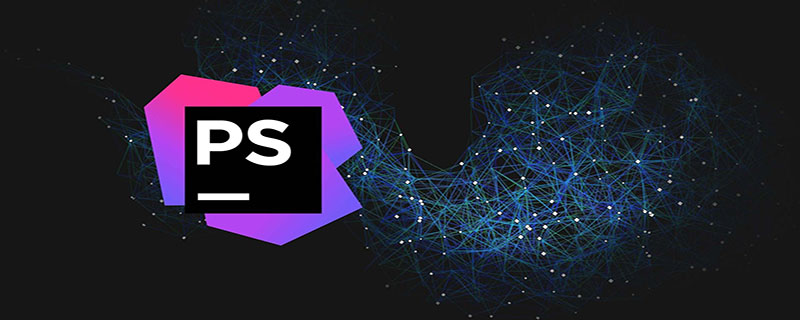
Öffnen Sie den Editor, klicken Sie auf Extras-& GT; Konfiguration, rufen Sie die Konfigurationsseite des Verbindungsservers auf (Empfohlenes Lernen: )
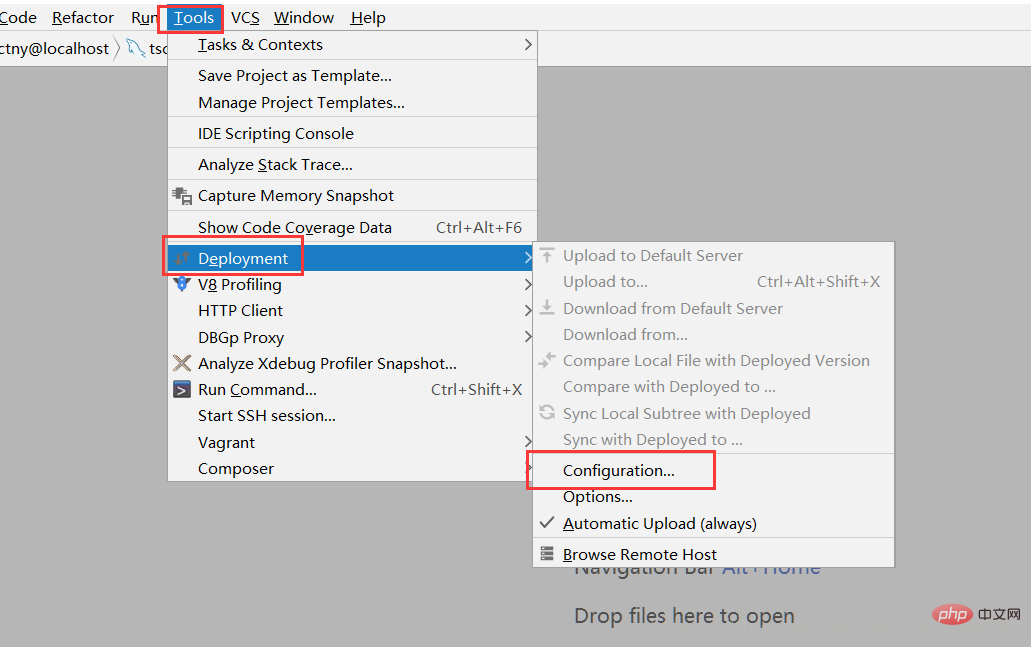 2. Klicken Sie auf das + in der oberen linken Ecke, um einen neuen Server zu konfigurieren
2. Klicken Sie auf das + in der oberen linken Ecke, um einen neuen Server zu konfigurieren
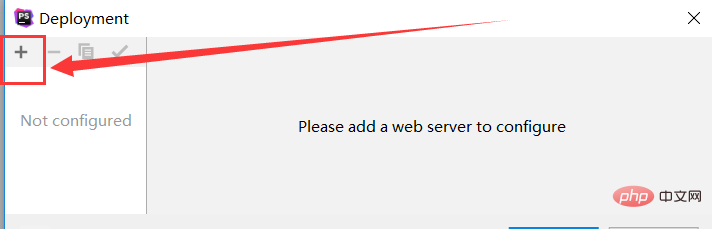
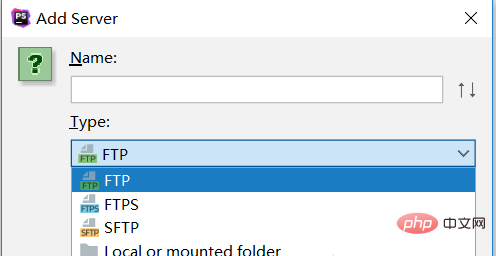
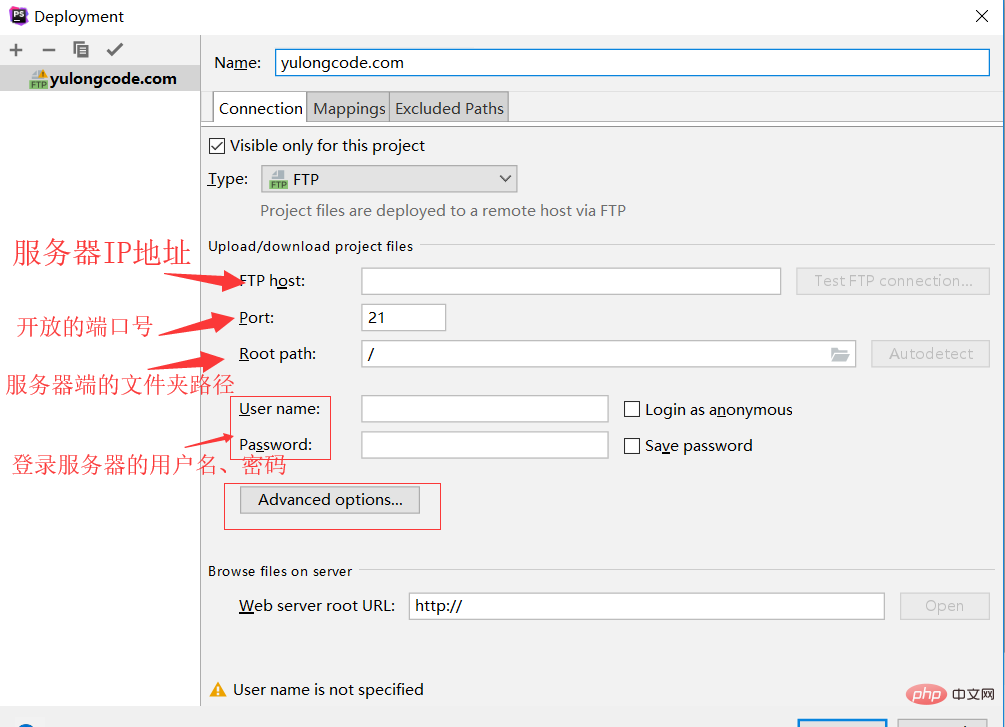 5. Suchen Sie schnell die konfigurierte Serververbindung und klicken Sie auf (Extras -> Bereitstellung -> Remote-Host durchsuchen)
5. Suchen Sie schnell die konfigurierte Serververbindung und klicken Sie auf (Extras -> Bereitstellung -> Remote-Host durchsuchen)
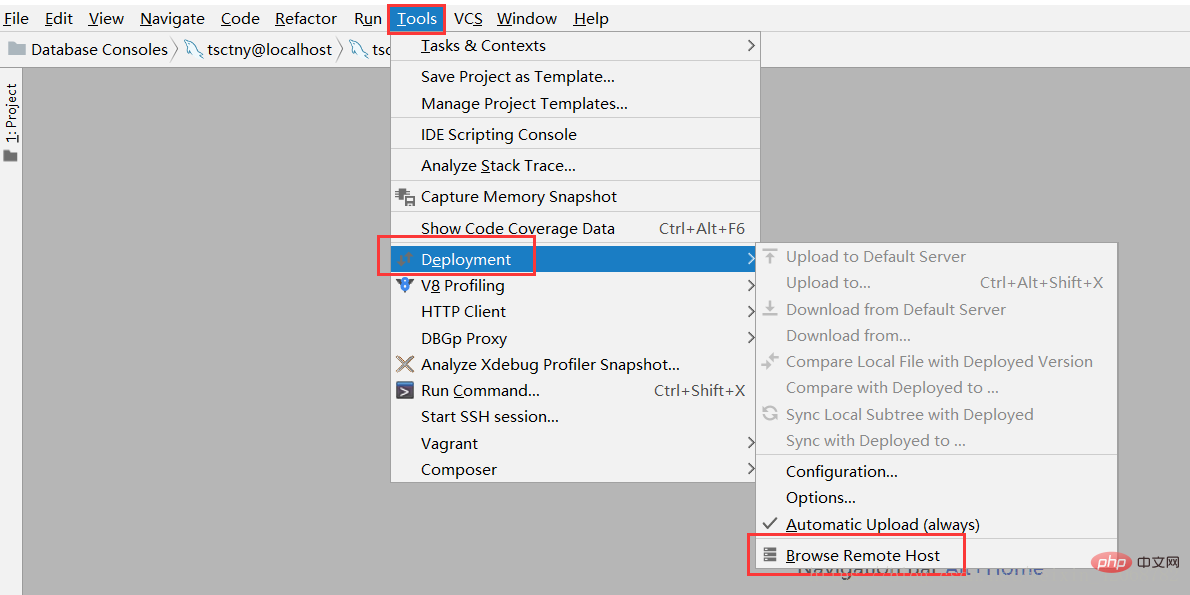 6. Klicken Sie nach Abschluss der oben genannten Vorgänge ganz rechts auf Remote Host, um alle konfigurierten Serververbindungen anzuzeigen (klicken Sie auf 1, um alle konfigurierten Serververbindungen anzuzeigen; klicken Sie auf 2, um die aktuell konfigurierten Serverdateien anzuzeigen)
6. Klicken Sie nach Abschluss der oben genannten Vorgänge ganz rechts auf Remote Host, um alle konfigurierten Serververbindungen anzuzeigen (klicken Sie auf 1, um alle konfigurierten Serververbindungen anzuzeigen; klicken Sie auf 2, um die aktuell konfigurierten Serverdateien anzuzeigen)
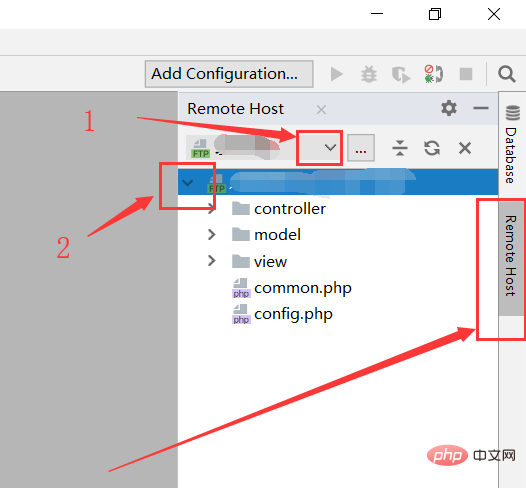
Das obige ist der detaillierte Inhalt vonPHPStorm konfiguriert den FTP-Server. Für weitere Informationen folgen Sie bitte anderen verwandten Artikeln auf der PHP chinesischen Website!

